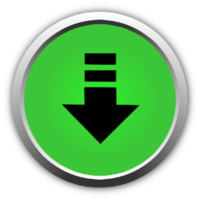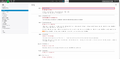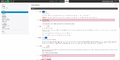NZBGet
NZBGet ist ein effizienter Usenet-Downloader in C ++ geschrieben und auf Leistung ausgelegt, um maximale Download-Geschwindigkeit zu erreichen, indem sehr wenig Systemressourcen verwendet werden. Dieser Beitrag zeigt euch die Installation auf einer Dreambox.
Inhaltsverzeichnis
Voraussetzungen
Installation von NZBGet
Abhängigkeiten installieren
Installiert die Abhängigkeiten von NZBGet mit folgendem Befehl.
apt-get install par2cmdline p7zip unrar zip
NZBGet Paket herunterladen
Holt euch von der Download Seite das Linux Paket (z.B. nzbget-20.0-bin-linux.run) und kopiert aus auf die Dreambox in das /root Verzeichnis.
NZBGet Paket installieren
Macht das Paket ausführbar mit folgendem Befehl:
chmod 755 nzbget-20.0-bin-linux.run
Und führt es aus mit folgendem Befehl und merkt euch die Login Daten die am Ende angezeigt werden.
root@dm920:~# ./nzbget-20.0-bin-linux.run Installer for nzbget-20.0 Verifying package... Checking system... CPU-Architecture: armhf Unpacking... Configuring... Free memory detected: 873 MB Activating article cache (ArticleCache=100) Increasing write buffer (WriteBuffer=1024) Increasing par repair buffer (ParBuffer=100) Activating direct rename (DirectRename=yes) CPU speed detected: 108 BogoMIPS Disabling download during par check/repair (ParPauseQueue=yes) Disabling download during unpack (UnpackPauseQueue=yes) Disabling download during post-processing (ScriptPauseQueue=yes) Installation completed Quick help (from nzbget-directory): ./nzbget -s - start nzbget in console mode ./nzbget -D - start nzbget in daemon mode (in background) ./nzbget -C - connect to background process ./nzbget -Q - stop background process ./nzbget -h - help screen with all commands Successfully installed into /root/nzbget Web-interface is on http://192.168.0.115:6789 (login:nzbget, password:tegbzn6789) For support please visit http://nzbget.net/forum root@dm920:~#
NZBGet Systemd Service erstellen
Erstellt eine Datei mit dem Namen nzbget.service in /lib/systemd/system mit dem folgenden Inhalt.
[Unit] Description=NZBGet Daemon Documentation=http://nzbget.net/Documentation After=network.target [Service] User=root Group=root Type=forking ExecStart=/root/nzbget/nzbget -D ExecStop=/root/nzbget/nzbget -Q ExecReload=/root/nzbget/nzbget -O KillMode=process Restart=on-failure [Install] WantedBy=multi-user.target
NZBGet starten
Startet NZBGet wie folgt:
systemctl start nzbget.service
Status könnt ihr wie folgt anzeigen.
systemctl status nzbget.service
Stoppen der Applikation ist wie folgt:
systemctl stop nzbget.service
NZBGet aktivieren bei Systemstart
Aktiviert NZBGet bei einem Neustart wie folgt:
systemctl enable nzbget.serviceDeaktivieren wäre wie folgt:
systemctl disable nzbget.service
Auf NZBGet zugreifen
Öffnet den Webbrowser und startet das NZBGet Webinterface wie folgt.
IP_der_dreambox:6789Gebt jetzt die Logindaten ein, die bei der Installation angezeigt worden sind (z.B user:nzbget / pass:tegbzn6789 .
NZBGet einrichten
- Passt in den Einstellungen den Haupt Download Pfad an (MainDir - Erster Eintrag in den Einstellungen) und speichert die Eingaben (z.B.
/media/hdd/nzbget/). - Passt in den Einstellungen die Usenet Server Einstellungen (Name, Servername, Port, SSL, usw.) an und speichert die Eingaben.
Nach einem [Reload] ist NZBGet nun bereit.